Come trasferire foto da Android a iPhone: 7 semplici soluzioni
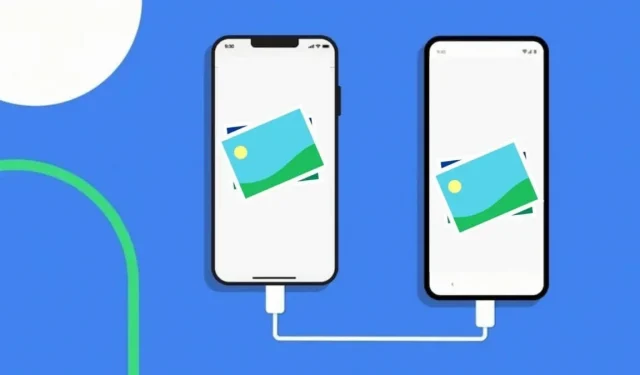
Stanco di cambiare costantemente le schede di memoria? Bloccato perché non sai come trasferire foto da Android a iPhone? Ecco una guida per aiutare a demistificare il processo.
Una delle maggiori sfide quando si passa a un nuovo telefono arriva quando è necessario trasferire i dati da un telefono all’altro, soprattutto quando il trasferimento avviene tra Android e iPhone.
Tra tutti gli altri dati, le foto sono una delle cose più importanti che tutti vogliono condividere, ma il trasferimento di questi dati alle applicazioni di social network può ridurre la qualità dell’immagine.
Se stai cercando un modo per trasferire le tue foto da Android a iPhone senza compromettere la qualità dell’immagine, questo articolo fa sicuramente al caso tuo.
In questo articolo, discuteremo alcuni modi semplici e veloci per trasferire foto da Android a iPhone.
Soluzioni per trasferire foto da Android a iPhone
- Trasferisci foto da Android a iPhone tramite Bluetooth
- Trasferisci foto Android su iPhone con Google Foto
- Come trasferire immagini da Android a iPhone utilizzando il PC
- Invia foto da Android a iPhone tramite e-mail
- Come trasferire foto da Google Drive
- Invia immagini da iPhone ad Android utilizzando il trascinamento della selezione
- App di terze parti per trasferire foto da Android a iPhone
1. Trasferisci le foto da Android a iPhone tramite Bluetooth
Il modo più semplice e affidabile per trasferire dati da Android a iPhone è utilizzare il Bluetooth.
Prima di procedere con la procedura base di trasferimento dei dati, devi prima attivare il Bluetooth su entrambi i dispositivi. Puoi farlo facendo clic sull’icona Bluetooth nella barra a discesa oppure puoi impostarlo manualmente.
Inoltre, devi assicurarti che l’opzione “visibile ad altri dispositivi” sia abilitata in modo da poter connettere entrambi i dispositivi.
Di seguito sono riportati i passaggi per trasferire file da Android a iPhone tramite Bluetooth:
- Su un dispositivo Android, apri l’app File Manager, trova la cartella DCIM e toccala.
- Ora tieni premuto su un’immagine per selezionare automaticamente le caselle di controllo dell’immagine in modo da poter selezionare più immagini contemporaneamente.
- Seleziona le immagini che desideri trasferire.
- Al termine, fai clic sull’icona di condivisione e seleziona Bluetooth.
- Sullo schermo apparirà un gruppo di dispositivi; selezionare il dispositivo che si desidera trasferire. Se il dispositivo non viene visualizzato, fare clic su Aggiorna.
- Sullo schermo apparirà una richiesta di trasferimento. Fare clic su Accetta per iniziare il processo di trasferimento.
La velocità di trasferimento dipende dal modello Bluetooth e dalla quantità di dati trasferiti; pertanto, potrebbe essere necessario del tempo per trasferire tutti i file.
2. Trasferisci le foto Android su iPhone con Google Foto
Un altro metodo che può essere utilizzato per trasferire dati da Android a iPhone è il metodo Google Foto.
Inizialmente, devi avere Google Foto su entrambi i telefoni, quindi scaricalo sul tuo telefono Android dal Google Play Store e sul tuo iPhone dall’app store di iTunes.
Successivamente, attiva l’opzione di backup e sincronizzazione nell’app Google Foto sul tuo telefono Android. Ciò assicurerà che tutte le foto vengano scaricate e salvate automaticamente su Google Drive.
Ora apri l’app sul tuo iPhone e tocca la funzione di backup e sincronizzazione. Questo inizierà automaticamente a mostrare le foto che avevi in Google Foto sul tuo telefono Android.
Nota:
Assicurati di aver eseguito l’accesso allo stesso account Google Foto su entrambi i telefoni; altrimenti questo metodo non funzionerà.
3. Come trasferire immagini da Android a iPhone utilizzando il PC
Puoi anche utilizzare il PC per trasferire file da Android a iPhone. Ci sono due attività principali da eseguire in questo metodo:
- Copia le foto da Android a PC
- Trasferisci le foto dal PC all’iPhone tramite iTunes
Passaggi per trasferire foto da Android a iPhone utilizzando il PC
- Collega il tuo telefono Android al PC
- Per trovare foto e video, vai su Risorse del computer e fai doppio clic sul nome del tuo dispositivo. Scorri e trova il file denominato DCIM, fai clic su di esso e da lì seleziona la fotocamera.
- Seleziona le foto e i video che desideri trasferire e spostali in una cartella sul tuo computer.
- Disconnetti il telefono Android dal PC
- Collega il tuo iPhone al PC tramite cavo USB
- Apri iTunes sul tuo computer con il tuo account iPhone, quindi trasferisci lì tutti i tuoi dati.
4. Invia foto da Android a iPhone tramite e-mail.
Un altro modo semplice per trasferire foto da Android a iPhone è utilizzare la posta elettronica.
L’unica cosa di cui hai bisogno per questo metodo è un indirizzo email. Ecco i passaggi che devi seguire per completare questo metodo:
- Sul tuo dispositivo Android, apri la tua galleria.
- Tocca e tieni premuta una foto per attivare più scelte. Seleziona tutte le foto che desideri trasferire.
- Fare clic sull’icona di condivisione nella parte superiore dello schermo.
- Seleziona E-mail o Gmail.
- Inserisci l’indirizzo e-mail sul tuo iPhone nel campo “A”, quindi fai clic sul pulsante “Invia”.
- Apri la posta elettronica sul tuo iPhone.
- Tocca e tieni premuta ciascuna immagine allegata, quindi tocca Salva immagini. Le immagini verranno salvate e potrai accedervi nell’app Foto su iPhone.
L’unico aspetto negativo di questo metodo è che non è possibile inviare più di 25 MB di dati contemporaneamente.
5. Come trasferire foto da Google Drive
Il metodo google drive funziona più o meno allo stesso modo del metodo google photo. Per utilizzare questo metodo per trasferire i file, è necessario seguire questi passaggi:
- Scarica e accedi a Google Drive sul tuo dispositivo Android.
- Seleziona il file o il video che desideri condividere dalla tua galleria, fai clic sul pulsante “Condividi” e seleziona “Condividi tramite Google Drive” per caricare le immagini.
- Ora installa e accedi a Google Drive sul tuo iPhone.
- Una volta aperta l’app Google Drive, puoi trovare tutte le immagini e i video caricati lì. Puoi fare clic su foto e video e fare clic su “Salva” per trasferirli su iPhone.
6. Invia immagini da iPhone ad Android con il trascinamento della selezione.
Il metodo di trascinamento della selezione richiede anche un PC per trasferire i dati da Android a iPhone. Ecco i passaggi per questo metodo:
- Innanzitutto, collega entrambi i telefoni al computer tramite cavi USB.
- Vai su “Risorse del computer” in Windows e guarda “Dispositivi portatili”. Qui troverai entrambi i tuoi telefoni.
- Apri rispettivamente la memoria Android e la memoria iPhone in una finestra separata.
- Nella finestra di archiviazione di Android, trova la cartella in cui si trovano le tue foto.
- Seleziona le foto che desideri trasferire. Trascinali dalla cartella delle immagini di Android alla cartella delle immagini di iPhone.
Se hai problemi con questo metodo o il tuo computer si blocca, puoi prima spostare le immagini sul tuo computer e poi trasferirle dal tuo computer al tuo iPhone.
7. App di terze parti per trasferire foto da Android a iPhone
passare a ios
Se hai appena acquistato un nuovo iPhone, puoi utilizzare lo strumento ufficiale di Apple per passare dal tuo telefono Android chiamato Sposta a iOS.
Ma dovresti ricordare che questo metodo trasferirà tutti i tuoi dati da Android a iPhone, non solo le foto.
Requisiti
- Se il tuo iPhone è già stato configurato, devi inizializzarlo e ricominciare andando su Impostazioni > Generali > Ripristina > Cancella tutto il contenuto e le impostazioni. Se desideri conservare qualcosa, esegui il backup dei dati e ripristinali in un secondo momento.
- Assicurati di attivare la connessione Internet sul tuo dispositivo Android e installa l’app Passa a ios.
Ecco i passaggi che devi seguire:
- Accendi il tuo iPhone e segui le istruzioni di configurazione per selezionare lingua, regione e rete.
- Quando viene visualizzata la schermata App e dati, seleziona Sposta dati da Android.
- Ora sul tuo dispositivo Android, avvia l’app Passa a iOS > tocca Continua > tocca “Accetta termini” dopo averli letti > seleziona “Avanti” nell’angolo in alto a destra della schermata di ricerca del codice.
- Su iPhone, seleziona Continua a guidare sullo schermo Android > Attendi finché non viene visualizzato un codice (codice a 6-10 cifre).
- Quindi, sul dispositivo Android, inserisci il codice sull’iPhone > attendi qualche istante finché non viene visualizzata la schermata “Trasferimento dati” > seleziona il contenuto che desideri trasferire e fai clic su “Avanti”.
La velocità di trasferimento dei dati dipende dalla quantità di contenuti trasferiti dal telefono Android all’iPhone.
Software Anytrans
Anytrans è un software di gestione/trasferimento dati iOS che richiede un PC per trasferire dati da dispositivi Android e iOS.
È necessario seguire i passaggi seguenti per trasferire le immagini utilizzando il software Anytrans.
- Scarica una versione di prova gratuita di Anytrans da http://dl.imobie.com/anytrans-setup.exe.
- Avvia il software.
- Collega entrambi i dispositivi al PC tramite cavi USB.
- Fai clic su iOS Mover, quindi su Schermata di accesso rapido
- Fai clic sul pulsante Contenuto per iOS.
- Selezionare la cartella contenente i dati da trasferire e fare clic sulla freccia destra per avviare il processo.
La velocità di trasferimento dipenderà dalla quantità di contenuto trasferito. Quindi attendi il completamento del trasferimento.
Applicazione per il trasferimento di foto
Photo Transfer App è un’applicazione mobile che consente di trasferire file multimediali da un dispositivo all’altro.
Pertanto, puoi anche usarlo per trasferire file da Android a iPhone . Ecco i passaggi che devi seguire:
Scarica ed esegui l’app su entrambi i dispositivi.
- Su un telefono Android, premi il pulsante di invio, quindi seleziona altri dispositivi.
- Ora fai clic su “Seleziona” per selezionare le foto che desideri trasferire.
- Su iPhone, premi il pulsante Ottieni.
- Fai clic sul pulsante “Aggiorna dispositivi” per trovare il tuo dispositivo Android sulla rete.
- Fare clic su Android e fare clic su “Ottieni foto” per avviare il processo di trasferimento delle foto.
Conclusione
Tutti i metodi sopra menzionati sono veloci ed efficienti per trasferire dati da Android a iPhone. Puoi utilizzare Google Foto, Google Drive, Bluetooth, app di terze parti e persino il tuo computer per il trasferimento.
Ora sta a te decidere quale tipo di metodo ti si addice meglio e che tipo di contenuto trasferirai.



Lascia un commento